- Το σφάλμα Adobe Premiere Pro Δεν ήταν δυνατή η εύρεση έγκυρων τρόπων επεξεργασίας, μπορεί να δημιουργηθεί από μια παλιά έκδοση λογισμικού.
- Εάν το Premiere Pro δεν ανοίγει, βεβαιωθείτε ότι έχετε ελέγξει τις ρυθμίσεις προστασίας από ιούς.
- Η ενημέρωση της κάρτας γραφικών σας και η σωστή διαμόρφωση μπορούν να διορθώσουν αυτό το ζήτημα.
- Όταν το Adobe Premiere Pro δεν ανοίγει στα Windows 10, ελέγξτε τα δικαιώματα χρήστη.

Το Creative Cloud είναι το μόνο που χρειάζεστε για να ζωντανέψετε τη φαντασία σας. Χρησιμοποιήστε όλες τις εφαρμογές Adobe και συνδυάστε τις για εκπληκτικά αποτελέσματα. Χρησιμοποιώντας το Creative Cloud μπορείτε να δημιουργήσετε, να επεξεργαστείτε και να αποδώσετε σε διαφορετικές μορφές:
- Φωτογραφίες
- Βίντεο
- Τραγούδια
- 3D μοντέλα και γραφήματα
- Πολλά άλλα έργα τέχνης
Αποκτήστε όλες τις εφαρμογές σε ειδική τιμή!
Το Adobe Premiere Pro είναι ένα από τα καλύτερα επεξεργασία βίντεο εργαλεία στην αγορά, αλλά ορισμένοι χρήστες ανέφεραν
Το Adobe Premiere Pro δεν μπόρεσε να βρει έγκυρες λειτουργίες επεξεργασίας μήνυμα στον υπολογιστή τους.Σύμφωνα με τους χρήστες, αυτό το μήνυμα τους εμποδίζει να εκτελούν το Adobe Premiere Pro και στο σημερινό άρθρο, θα σας δείξουμε πώς να το διορθώσετε λάθος.
Υπάρχουν πολλά μηνύματα σφάλματος που μπορούν να προκύψουν κατά τη χρήση του Adobe Premiere Pro και εδώ είναι μερικά κοινά προβλήματα που ανέφεραν οι χρήστες:
- Το Adobe Premiere Pro δεν μπόρεσε να φορτώσει προγράμματα οδήγησης ήχου, να βρει μονάδες βίντεο Windows 10 - Αυτά είναι μερικά κοινά προβλήματα που μπορεί να εμφανιστούν με το Adobe Premiere Pro, αλλά θα πρέπει να μπορείτε να τα διορθώσετε χρησιμοποιώντας τις λύσεις μας.
- Το Adobe Premiere Pro CC δεν ανταποκρίνεται, σφάλμα εκκίνησης - Μερικές φορές το Adobe Premiere Pro δεν ξεκινά καθόλου. Αυτό μπορεί να οφείλεται στο πρόγραμμα προστασίας από ιούς ή στην έλλειψη δικαιωμάτων διαχειριστή. Για να επιλύσετε το πρόβλημα, δοκιμάστε να εκτελέσετε την εφαρμογή ως διαχειριστής και ελέγξτε αν αυτό βοηθά.
- Το Adobe Premiere Pro δεν θα ανοίξει - Εάν παρουσιαστεί αυτό το πρόβλημα, το πρόβλημα ενδέχεται να σχετίζεται με τα προγράμματα οδήγησης της κάρτας γραφικών σας. Εάν τα προγράμματα οδήγησης σας είναι ενημερωμένα, βεβαιωθείτε ότι το Adobe Premiere Pro χρησιμοποιεί ειδικά γραφικά ως τον προεπιλεγμένο επεξεργαστή γραφικών.
Πώς μπορώ να διορθώσω το σφάλμα λειτουργιών επεξεργασίας Premiere Pro;
1. Βεβαιωθείτε ότι η εφαρμογή είναι πλήρως εγκατεστημένη

Σύμφωνα με τους χρήστες, εάν παίρνετε Το Adobe Premiere Pro δεν μπόρεσε να βρει έγκυρες λειτουργίες επεξεργασίας μήνυμα, το πρόβλημα μπορεί να σχετίζεται με την ελλιπή εγκατάσταση.
Πολλοί χρήστες ανέφεραν ότι αυτό το σφάλμα προέκυψε επειδή το Ρυθμίσεις Ο κατάλογος έλειπε από τον κατάλογο εγκατάστασης.
Εάν συμβαίνει αυτό, δοκιμάστε να εγκαταστήσετε το Premiere Pro σε διαφορετικό υπολογιστή και ελέγξτε αν λειτουργεί. Εάν συμβαίνει αυτό, εντοπίστε το Ρυθμίσεις κατάλογο και αντιγράψτε τον στον πρώτο υπολογιστή. Μετά από αυτό, το Premiere Pro θα ξεκινήσει να λειτουργεί στον υπολογιστή σας.
Αυτή είναι μια λίγο ακατέργαστη λύση, αλλά λειτουργεί σύμφωνα με τους χρήστες, οπότε μη διστάσετε να τη δοκιμάσετε.
2. Βεβαιωθείτε ότι το Adobe Premiere Pro χρησιμοποιεί τα ειδικά γραφικά σας

Το Premiere Pro είναι μια εφαρμογή υψηλής έντασης υλικού και για να τη χρησιμοποιήσετε, πρέπει να έχετε μια ισχυρή κάρτα γραφικών. Πολλοί φορητοί υπολογιστές και ορισμένοι υπολογιστές διαθέτουν αφιερωμένα και ενσωματωμένα γραφικά.
Σύμφωνα με τους χρήστες, Το Adobe Premiere Pro δεν μπόρεσε να βρει έγκυρες λειτουργίες επεξεργασίας Το μήνυμα εμφανίστηκε επειδή το Adobe Premiere Pro ρυθμίστηκε να χρησιμοποιεί ενσωματωμένα γραφικά.
Τα ενσωματωμένα γραφικά συνήθως δεν έχουν αρκετή ισχύ υλικού για την ομαλή εκτέλεση του Adobe Premiere Pro και αυτό μπορεί να οδηγήσει σε αυτό το σφάλμα.
Για να επιλύσετε το πρόβλημα, θα πρέπει να ορίσετε τα ειδικά γραφικά σας ως τον προεπιλεγμένο επεξεργαστή.
Για να το κάνετε αυτό, ανοίξτε το κάρτα γραφικών Πίνακας ελέγχου όπως το Nvidia Control Panel ή το Catalyst Control Center και ορίστε την αποκλειστική σας GPU ως τον προεπιλεγμένο επεξεργαστή γραφικών για το Adobe Premiere Pro
3. Ενημερώστε τα προγράμματα οδήγησης της κάρτας γραφικών σας

Σύμφωνα με τους χρήστες, αυτό το ζήτημα μπορεί μερικές φορές να προκύψει εάν η κάρτα γραφικών σας οδηγοί είναι ξεπερασμένο. Για να επιλύσετε το πρόβλημα, συνιστάται να ενημερώσετε τα προγράμματα οδήγησης στην πιο πρόσφατη έκδοση και να ελέγξετε αν αυτό βοηθά.
Για να το κάνετε αυτό, πρέπει να επισκεφθείτε τον ιστότοπο του κατασκευαστή της κάρτας γραφικών σας και να βρείτε τα πιο πρόσφατα προγράμματα οδήγησης για το μοντέλο σας. Μόλις πραγματοποιήσετε λήψη και εγκατάσταση των πιο πρόσφατων προγραμμάτων οδήγησης, ελέγξτε εάν το πρόβλημα παραμένει.
Μπορείτε επίσης να ενημερώσετε αυτόματα όλα τα προγράμματα οδήγησης σας με μερικά μόνο κλικ χρησιμοποιώντας εργαλεία τρίτων όπως συνιστάται παρακάτω.
 Εάν είστε παραγωγός παιχνιδιών, φωτογραφιών / βίντεο ή ασχολείστε καθημερινά με οποιοδήποτε είδος εντατικής ροής εργασιών, τότε γνωρίζετε ήδη τη σημασία της κάρτας γραφικών σας (GPU).Για να βεβαιωθείτε ότι όλα πάνε ομαλά και να αποφύγετε κάθε είδους σφάλματα προγράμματος οδήγησης GPU, φροντίστε να χρησιμοποιήσετε ένα πλήρες βοηθός ενημέρωσης προγράμματος οδήγησης που θα λύσει τα προβλήματά σας με μερικά μόνο κλικ και σας συνιστούμε ανεπιφύλακτα DriverFix.Ακολουθήστε αυτά τα εύκολα βήματα για να ενημερώσετε με ασφάλεια τα προγράμματα οδήγησης σας:
Εάν είστε παραγωγός παιχνιδιών, φωτογραφιών / βίντεο ή ασχολείστε καθημερινά με οποιοδήποτε είδος εντατικής ροής εργασιών, τότε γνωρίζετε ήδη τη σημασία της κάρτας γραφικών σας (GPU).Για να βεβαιωθείτε ότι όλα πάνε ομαλά και να αποφύγετε κάθε είδους σφάλματα προγράμματος οδήγησης GPU, φροντίστε να χρησιμοποιήσετε ένα πλήρες βοηθός ενημέρωσης προγράμματος οδήγησης που θα λύσει τα προβλήματά σας με μερικά μόνο κλικ και σας συνιστούμε ανεπιφύλακτα DriverFix.Ακολουθήστε αυτά τα εύκολα βήματα για να ενημερώσετε με ασφάλεια τα προγράμματα οδήγησης σας:
- Πραγματοποιήστε λήψη και εγκατάσταση του DriverFix.
- Εκκινήστε το λογισμικό.
- Περιμένετε μέχρι το DriverFix να εντοπίσει όλα τα ελαττωματικά προγράμματα οδήγησης.
- Η εφαρμογή θα σας δείξει τώρα όλα τα προγράμματα οδήγησης που έχουν προβλήματα και απλά πρέπει να επιλέξετε αυτά που θέλετε να διορθώσετε.
- Περιμένετε μέχρι η εφαρμογή να πραγματοποιήσει λήψη και εγκατάσταση των νεότερων προγραμμάτων οδήγησης.
- Επανεκκίνηση τον υπολογιστή σας για να εφαρμοστούν οι αλλαγές.

DriverFix
Σας κρατά GPU στις κορυφές της απόδοσής τους χωρίς να ανησυχείτε για τους οδηγούς της.
Επισκέψου την ιστοσελίδα
Αποποίηση ευθυνών: αυτό το πρόγραμμα πρέπει να αναβαθμιστεί από τη δωρεάν έκδοση προκειμένου να εκτελέσει συγκεκριμένες ενέργειες.
4. Εκτελέστε την εφαρμογή ως διαχειριστής
- Κάντε δεξί κλικ στη συντόμευση Adobe Premiere Pro και επιλέξτε Ιδιότητες από το μενού.
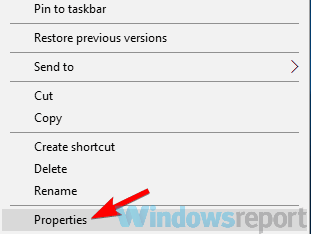
- Όταν ανοίξει το παράθυρο Ιδιότητες, μεταβείτε στο Συμβατότητα
- Τώρα ελέγξτε Εκτελέστε αυτό το πρόγραμμα ως διαχειριστής και κάντε κλικ στο Εφαρμογή και ΟΚ.
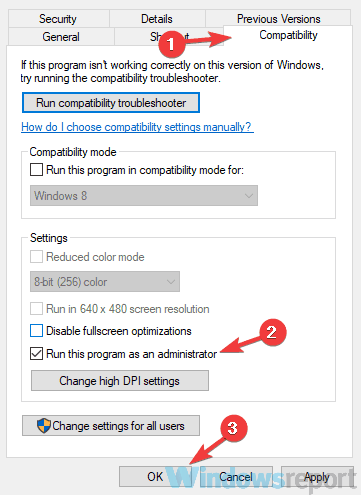
Αφού το κάνετε αυτό, το εφαρμογή θα ξεκινά πάντα με δικαιώματα διαχειριστή κάθε φορά που χρησιμοποιείτε αυτήν τη συντόμευση και το πρόβλημα θα επιλυθεί μόνιμα.
Σύμφωνα με τους χρήστες, Το Adobe Premiere Pro δεν μπόρεσε να βρει έγκυρες λειτουργίες επεξεργασίας Το μήνυμα μπορεί να εμφανιστεί εάν δεν έχετε τα απαραίτητα δικαιώματα για την εκτέλεση του Adobe Premiere Pro.
5. Εγκαταστήστε τις πιο πρόσφατες ενημερώσεις του Premiere Pro
Θα εκπλαγείτε όταν μάθετε πόσα προβλήματα μπορεί να προκαλέσει το ξεπερασμένο λογισμικό. Από ζητήματα συμβατότητας με αρχεία που έχουν δημιουργηθεί σε νεότερη έκδοση μέχρι να μην λειτουργούν καθόλου.
Πριν μπείτε σε πολύπλοκα και χρονοβόρα βήματα αντιμετώπισης προβλημάτων, ας ξεκινήσουμε με τα βασικά. Βεβαιωθείτε ότι χρησιμοποιείτε την πιο πρόσφατη έκδοση του Adobe Premiere Pro.
Η Adobe κυκλοφορεί τακτικά ενημερώσεις σε όλα τα προγράμματά της, προσθέτοντας νέες δυνατότητες και διορθώνοντας υπάρχοντα σφάλματα. Ίσως η τελευταία ενημέρωση επιδιορθώνει ένα γνωστό πρόβλημα που εμποδίζει τους χρήστες να χρησιμοποιούν το εργαλείο.
⇒ Αποκτήστε το Premier Pro
6. Ελέγξτε το antivirus σας
Το να έχετε ένα καλό antivirus είναι σημαντικό αν θέλετε να διατηρήσετε τον υπολογιστή σας προστατευμένο από διαδικτυακές απειλές. Ωστόσο, μερικές φορές το antivirus μπορεί να επηρεάσει το σύστημά σας και να προκαλέσει προβλήματα με ορισμένες εφαρμογές.
Εάν παίρνετε Το Adobe Premiere Pro δεν μπόρεσε να βρει έγκυρες λειτουργίες επεξεργασίας μήνυμα στον υπολογιστή σας, αυτό συμβαίνει επειδή το antivirus σας παρεμβαίνει σε αυτό.
Για να ελέγξετε αν το πρόβλημα κατά του ιού σας, ανοίξτε το και δοκιμάστε να απενεργοποιήσετε ορισμένες λειτουργίες. Μετά από αυτό, ελέγξτε εάν το πρόβλημα παραμένει. Εάν αυτό δεν σας βοηθήσει, το επόμενο βήμα σας θα ήταν να απενεργοποιήσετε εντελώς το antivirus.
Αυτό μπορεί να αφήσει τον υπολογιστή σας ευάλωτο, αλλά εάν χρησιμοποιείτε Windows 10, θα παραμείνετε προστατευμένοι από Windows Defenderοπότε δεν χρειάζεται να ανησυχείτε.
Εάν η απενεργοποίηση του προγράμματος προστασίας από ιούς δεν βοηθά, ίσως θέλετε να καταργήσετε το λογισμικό προστασίας από ιούς τρίτου μέρους. Πολλοί χρήστες ανέφεραν αυτό το ζήτημα κατά τη χρήση του AVG Antivirus ή του Constant Guard.
Εάν η κατάργηση του προγράμματος προστασίας από ιούς επιλύσει το πρόβλημα, αυτή μπορεί να είναι η ιδανική στιγμή για να σκεφτείτε τη μετάβαση σε άλλο λύση προστασίας από ιούς.
7. Αλλαγή γραφικών με δυνατότητα εναλλαγής στο BIOS
Αυτό είναι αρκετά απλό να το κάνετε και μπορείτε να το κάνετε ακολουθώντας αυτά τα βήματα:
- Επανεκκινήστε τον υπολογιστή σας και ξεκινήστε BIOS.
- Μόλις εισαγάγετε το BIOS, εντοπίστε το Γραφικά με δυνατότητα εναλλαγής επιλογή και να το αλλάξετε από Dynamic σε Σταθερός.

- Τώρα αποθηκεύστε τις αλλαγές και κάντε επανεκκίνηση.
Σύμφωνα με τους χρήστες, μερικές φορές Το Adobe Premiere Pro δεν μπόρεσε να βρει έγκυρες λειτουργίες επεξεργασίας Το μήνυμα μπορεί να εμφανιστεί λόγω του BIOS Ρυθμίσεις.
Όπως αναφέραμε ήδη σε μία από τις προηγούμενες λύσεις μας, αυτό το ζήτημα μπορεί να προκληθεί από τα ενσωματωμένα γραφικά σας και για να διορθώσετε μόνιμα το πρόβλημα, πρέπει να το απενεργοποιήσετε από το BIOS.
Μόλις γίνει επανεκκίνηση του υπολογιστή σας, το πρόβλημα θα πρέπει να επιλυθεί μόνιμα και το Adobe Premiere Pro θα αρχίσει να λειτουργεί ξανά.
Για να δείτε πώς μπορείτε να απενεργοποιήσετε σωστά την κάρτα γραφικών στο BIOS, προτείνουμε να ανατρέξετε στο εγχειρίδιο του φορητού υπολογιστή σας για λεπτομερείς οδηγίες.
8. Επανεγκαταστήστε το Adobe Premiere Pro
Εάν συνεχίζετε Το Adobe Premiere Pro δεν μπόρεσε να βρει έγκυρες λειτουργίες επεξεργασίας μήνυμα κατά την προσπάθεια εκτέλεσης του Adobe Premiere Pro, το ζήτημα πιθανότατα σχετίζεται με κατεστραμμένη εγκατάσταση.
Για να επιλύσετε το πρόβλημα, συνιστάται να καταργήσετε εντελώς το Adobe Premiere Pro από τον υπολογιστή σας και να το εγκαταστήσετε ξανά.
Υπάρχουν διάφοροι τρόποι για να το κάνετε αυτό, αλλά ο πιο αποτελεσματικός είναι να χρησιμοποιήσετε επαγγελματία λογισμικό απεγκατάστασης.
Χρησιμοποιώντας τέτοιο λογισμικό θα καταργήσετε εντελώς την επιλεγμένη εφαρμογή μαζί με όλα τα αρχεία και τις καταχωρίσεις μητρώου. Μόλις καταργηθεί η εφαρμογή, εγκαταστήστε την και ελέγξτε αν το πρόβλημα παραμένει.
Το Adobe Premiere Pro δεν μπόρεσε να βρει έγκυρες λειτουργίες επεξεργασίας Το μήνυμα μπορεί να είναι προβληματικό και, στις περισσότερες περιπτώσεις, αυτό το ζήτημα προκαλείται από τα προγράμματα οδήγησης ή την κάρτα γραφικών σας.
Ωστόσο, θα πρέπει να μπορείτε να επιλύσετε το πρόβλημα χρησιμοποιώντας μία από τις λύσεις μας. Μη διστάσετε να μας γράψετε ένα σχόλιο εάν έχετε οποιεσδήποτε προτάσεις.
Συχνές Ερωτήσεις
Εάν το εργαλείο δεν ανοίγει λόγω του Δεν ήταν δυνατή η εύρεση έγκυρων τρόπων επεξεργασίας σφάλμα, χρησιμοποιήστε μας οδηγός με λύσεις για το πώς να διορθώσετε το Premiere Pro που δεν ανοίγει.
Ίσως δεν έχετε αρκετό χώρο στο σκληρό δίσκο σας. Εάν αυτό δεν συμβαίνει, ελέγξτε το ειδικό άρθρο για τη διόρθωση του Adobe Premiere δεν εξάγει βίντεο.
Εκτελείτε αυτήν την εργασία χρησιμοποιώντας το εργαλείο της Adobe ή οποιοδήποτε από αυτά καλύτερο λογισμικό για τη μετατροπή παλιών ταινιών σε ψηφιακή μορφή.

![5 καλύτεροι μετατροπείς DVD σε ψηφιακή μορφή [Οδηγός 2021]](/f/50dd1139f79ae3c88331e8eaffe625a7.jpg?width=300&height=460)
